
Mange brukere har problemer med en utskriftskvalitet under gjennomsnittet på HP-skriverne. Her er de beste feilsøkingstriksene for å fikse den dårlige utskriftskvaliteten på HP-skrivere.
1. Rengjør skriveren
HP-skriverens hode, dyser og andre komponenter blir tilstoppet over tid. Som et resultat kan du legge merke til hvite linjer på tvers av sidene. Når du ikke bruker HP-skriveren på lang tid, kan blekket tørke ut og forårsake problemer med utskriften.
Du kan kjøre funksjonen Clean Printhead på skriveren. Alternativet er tilgjengelig på HP-skrivere med berøringsskjerm på frontpanelet. Du kan også rengjøre skriveren manuelt.
- Koble skriveren fra strømkilden og fjern hver blekkpatron. Rengjør kontaktene med en fuktig klut.
- Rengjør skrivehodekontakter og sett alt inn igjen. HP anbefaler å gjenta det samme flere ganger
2. Velg papir av god kvalitet
Du bør ikke bruke billigere papir med HP-skriveren. Det er rimelig av en grunn. Hvis du oppdager tonerflekker, uskarp tekst og andre uregelmessigheter, bytt til et papir av høy kvalitet og prøv igjen.
3. Sørg for tilstrekkelige blekknivåer
Utilstrekkelige blekknivåer på HP-skriverne kan også forårsake problemer med utskriftskvaliteten. HP tilbyr HP Print-appen på et skrivebord for å administrere enheten som en proff. Du kan starte den og sjekke estimerte blekknivåer fra hjemmemenyen. Mac-brukere kan følge trinnene nedenfor for å se over forsyningsnivåene.
1. Klikk på Apple-ikonet i menylinjen og åpne Systeminnstillinger .
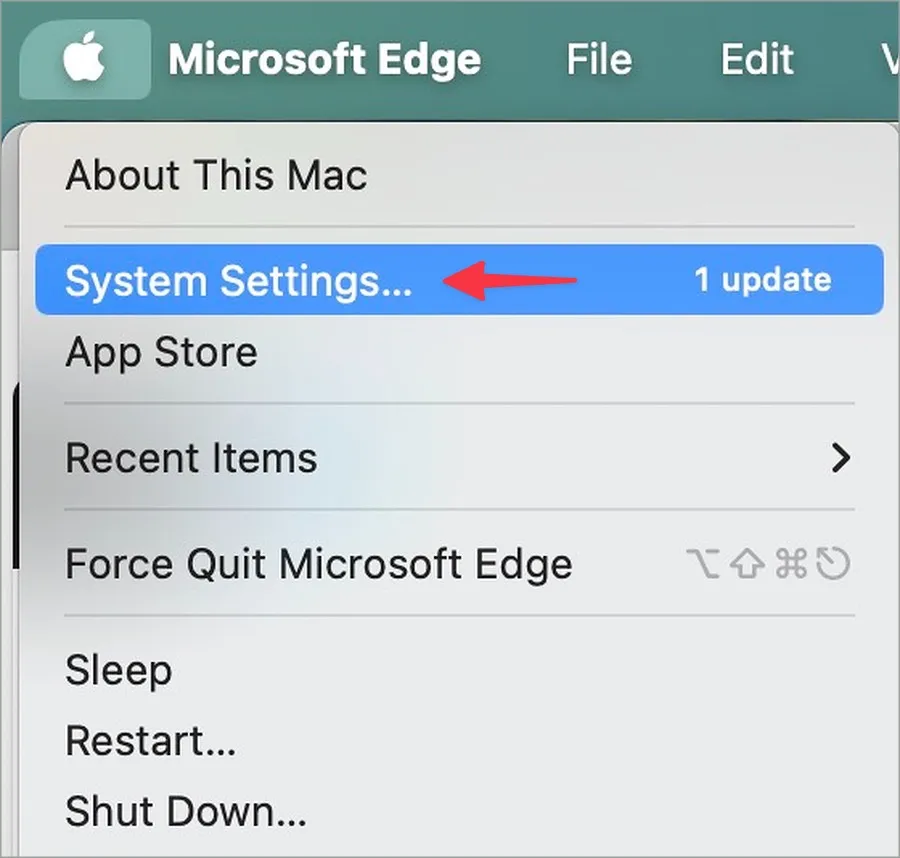
2. Bla til Skrivere og skannere og velg skriveren din.
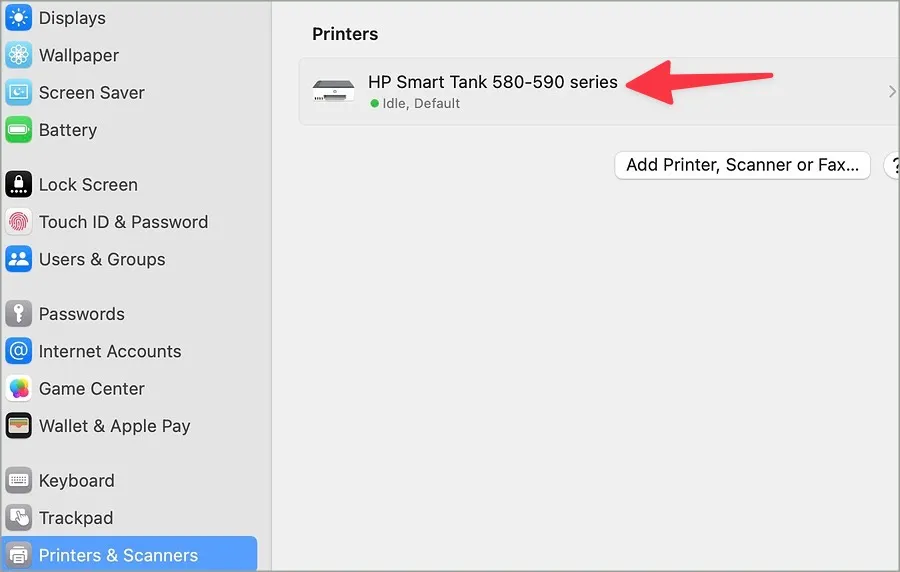
3. Velg Alternativer og rekvisita og gå til menyen Rekvisitanivåer .

Når det er på tide å bytte blekk på skriveren, sørg for å bruke toner og blekk anbefalt av HP. Vær oppmerksom på at tonerkassetter lett kan skades hvis de ikke håndteres forsiktig.
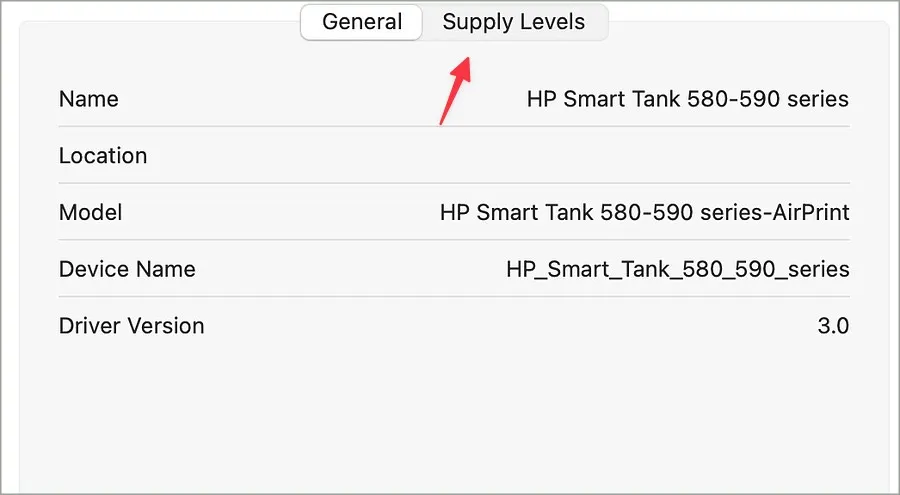
4. Juster utskriftskvalitet
Som standard skriver HP-skriveren ut et dokument eller fotografi i normal kvalitet. Du kan justere den til Høy eller Best for å få bedre resultater. La oss ta Mac og iPhone som eksempel.
Mac
1. Åpne Finder på Mac og velg en fil du vil skrive ut. Trykk på Kommando + P-tastene.
2. Når utskriftsmenyen åpnes, blar du til Medier og kvalitet .
3. Utvid Kvalitet og velg Best .
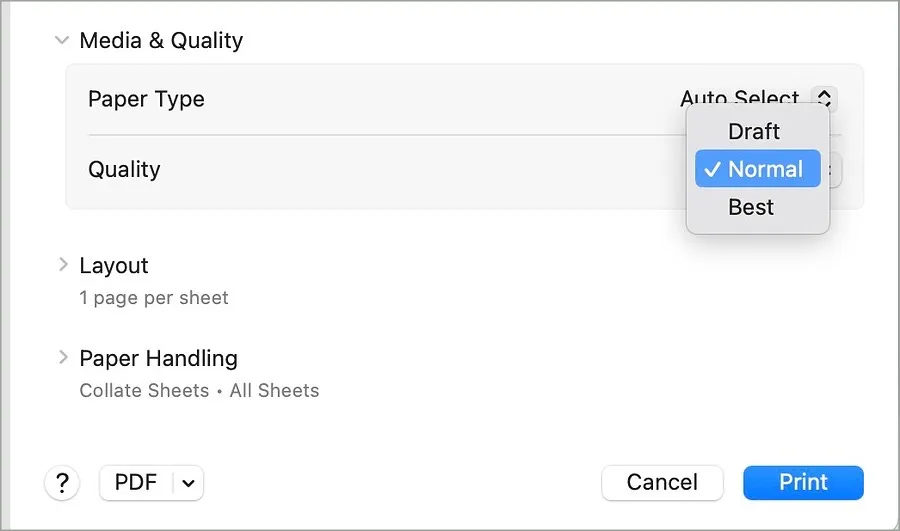
iPhone
1. Åpne Filer og velg et dokument.
2. Trykk på Del nederst og velg Skriv ut .
3. Sjekk HP-skriveren og velg Medier og kvalitet .
4. Skyv til Best og trykk på Skriv ut .
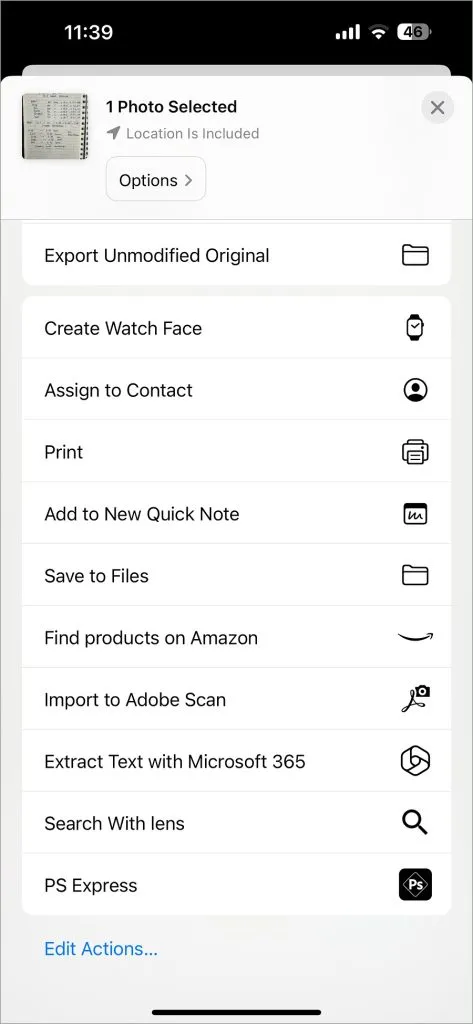
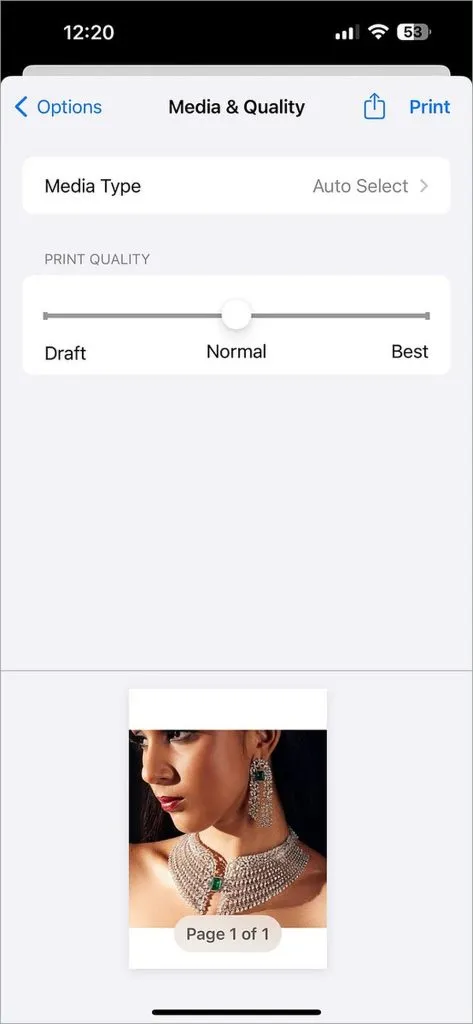
HP-skriveren din prioriterer kvalitet fremfor hastighet når du skriver ut dokumentene dine.
5. Kjør Feilsøking for skriver
Windows leveres med en innebygd feilsøking for å fikse irriterende problemer med HP-skriveren. Slik bruker du den.
1. Trykk på Windows + I-tastene for å åpne Innstillinger.
2. Velg Bluetooth og enheter fra sidefeltet og åpne Skrivere og skannere .
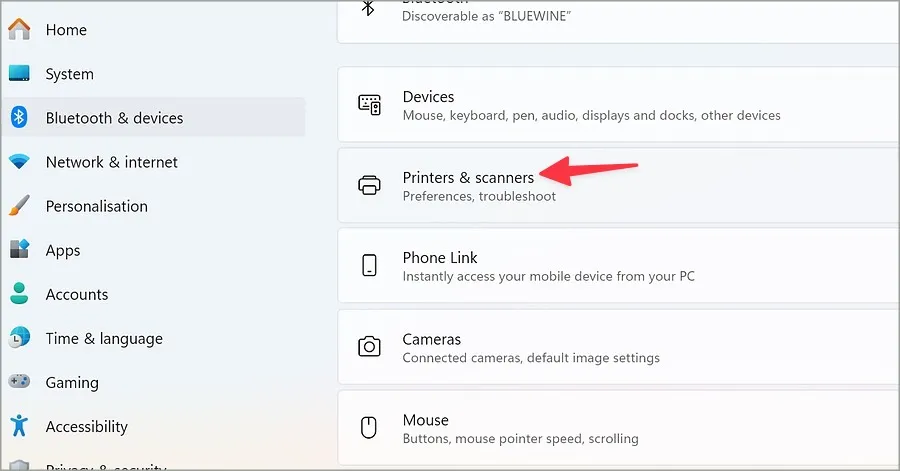
3. Velg den tilkoblede HP-skriveren.
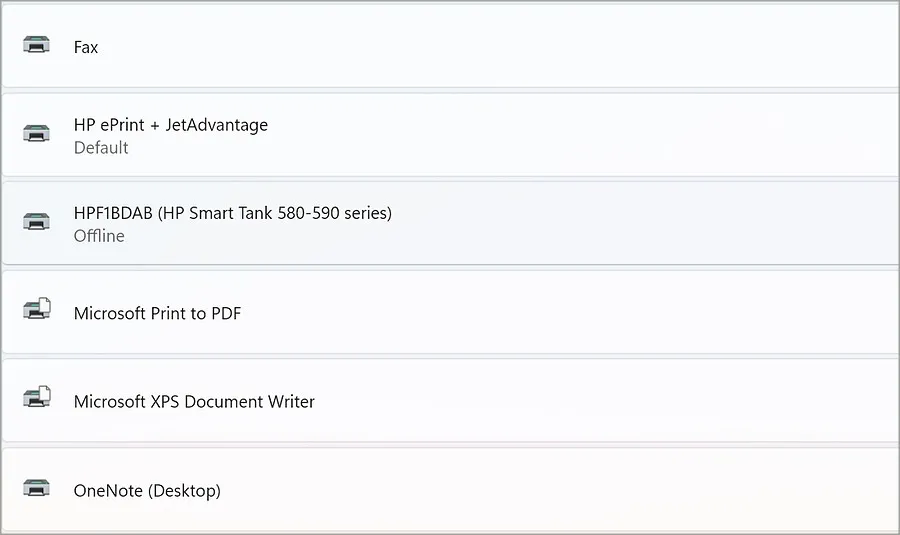
4. Kjør en feilsøking fra følgende meny.

Følg instruksjonene på skjermen for å fullføre jobben. Prøv å skrive ut noen filer og fortsett å lese hvis utskriftskvalitetsproblemene vedvarer. Hvis du har problemer med å skrive ut Microsoft Word-filer, sjekk vår dedikerte veiledning for å fikse problemet.
6. Bruk høyoppløselige filer
Har du tenkt å skrive ut flere bilder med HP-laserskriveren? Bruk høyoppløselige bildefiler før du trykker på utskriftsknappen på telefonen eller skrivebordet.
Du bør ikke bruke bilder mottatt fra tredjepartsapper som WhatsApp eller Telegram. Disse appene komprimerer bilder og påvirker den endelige kvaliteten på papiret. Du kan bruke høyoppløselig kameramodus på telefonen for å ta bilder av høy kvalitet.
7. Se etter oppdateringer for HP-skriverdrivere
Utdaterte skriverdrivere kan forårsake problemer med utskriftskvaliteten. Gå til det offisielle HP-nettstedet og søk etter skriveren din for å laste ned de nyeste driverne. Bruk nå Enhetsbehandling-menyen på Windows for å installere dem.
1. Høyreklikk på Windows-tasten og åpne Enhetsbehandling-menyen.
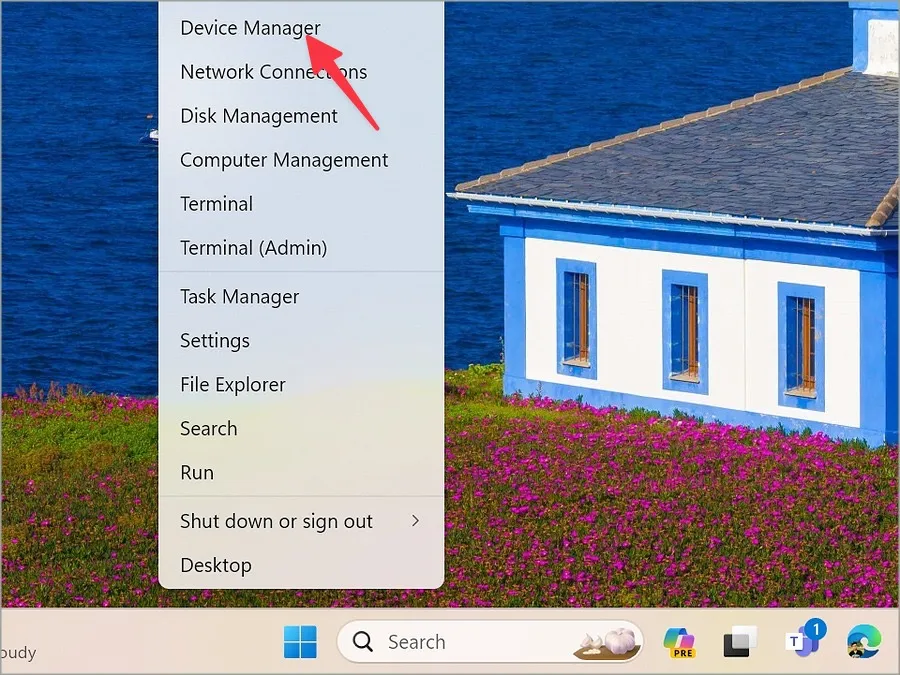
2. Utvid Skrivere og høyreklikk på HP-skriveren. Velg Oppdater driver .
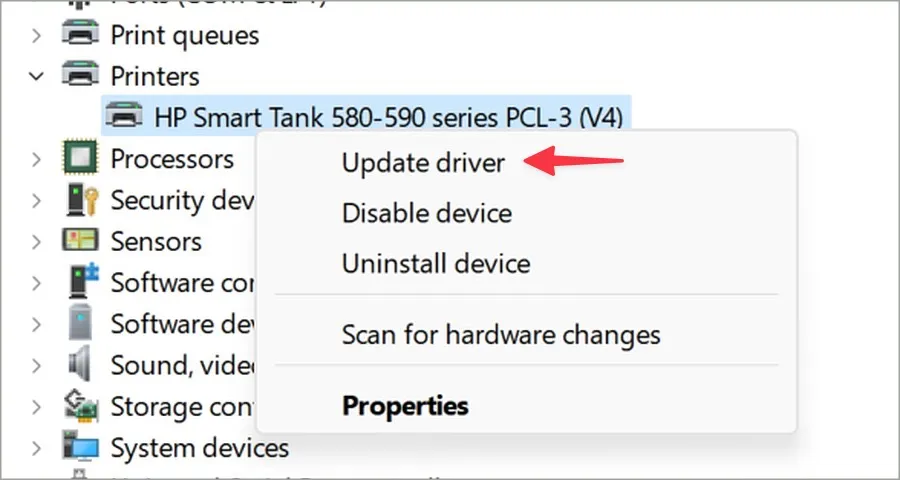
3. La systemet finne og installere de nyeste driverne på PC-en.
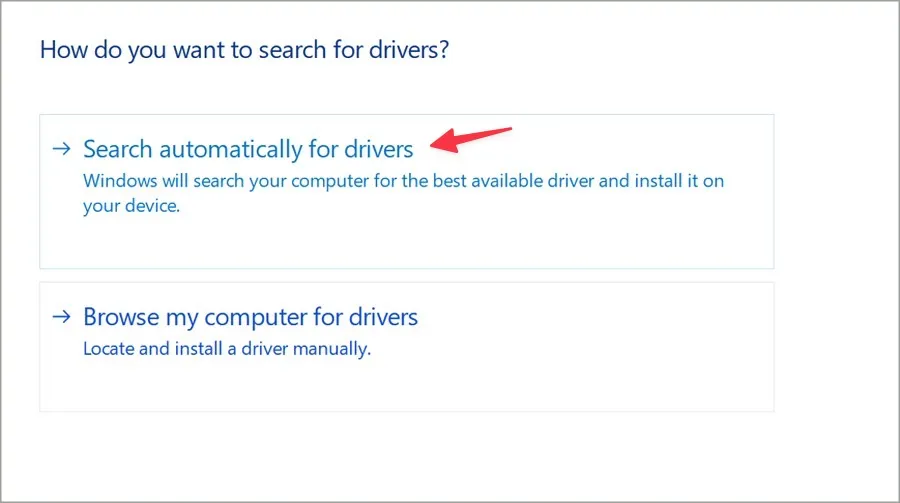
8. Beskytt HP-skriveren mot varme og fuktighet
Hvis HP-skriveren din utsettes for sterk varme, kan du merke at utskriftskvaliteten blir dårligere. Du bør holde HP-skriveren unna vinduet for å unngå høy varme og fuktighet.
9. Skriv ut en testside
Når du planlegger å skrive ut et stort dokument med mange sider, sørg for å skrive ut en testside først. Finn og trykk på en infoknapp på HP-skriveren og skriv ut en testside for å sjekke utskriftskvaliteten.
Skriv ut feilfrie filer på HP-skriveren
Dårlig utskriftskvalitet på HP-skriveren kan ødelegge arbeidsflyten din. Før du ringer en profesjonell eller kontakter HPs kundestøtte, bruk triksene ovenfor for å fikse problemer med utskriftskvaliteten.


Legg att eit svar